- Facebook Messenger 웹 브라우저에서는 앱을 다운로드할 필요가 없습니다.
- 모든 브라우저가 강력하지 않기 때문에 Facebook Messenger 웹 버전에 적합한 것은 아닙니다.
- 메신저 웹 브라우저를 사용하면 다른 Facebook 활동에 방해받지 않고 채팅할 수 있습니다.

- 안전한 탐색을 도와주는 내장 VPN
- 페이지를 더 빠르게 로드하기 위해 통합된 광고 차단기 모드
- Facebook 및 WhatsApp 메신저 포함
- 다크 모드로 사용자 정의 가능한 UI
- 배터리 절약 모드, 단위 변환기, 스냅샷 도구, 뉴스 아울렛, 기기 간 동기화 등
- 오페라 다운로드
Facebook은 메시지, 사진 및 비디오를 통해 가족 및 친구와 연결할 수 있는 오랫동안 사용되어 온 인기 있는 소셜 미디어 플랫폼입니다. 사람들이 더 효율적으로 연결할 수 있는 방법으로 Facebook Messenger 웹 브라우저가 등장했습니다.
페이스북 메신저는 메시징 플랫폼입니다 페이스북으로. 2008년에는 APK, iOS, Windows 등과 같은 다양한 운영 체제에 배포되었습니다. 시간이 지남에 따라 업데이트를 통해 개선되고 여러 장치에 적합합니다.
Facebook Messenger의 가장 최근 개발은 이를 위한 웹 앱을 만드는 것입니다. 이제 앱을 다운로드하지 않고도 브라우저에서 Messenger에 액세스할 수 있습니다.
브라우저에서 Facebook Messenger를 사용할 수 있습니까?
웹 버전의 Facebook Messenger를 사용하면 응용 프로그램을 다운로드하지 않고도 브라우저에서 채팅할 수 있습니다. 따라서 브라우저에서 웹 버전의 친구와 채팅에 액세스할 수 있습니다.
그러나 모든 브라우저가 Facebook Messenger 웹 버전에서 제대로 작동하는 것은 아닙니다.
브라우저에서 Facebook Messenger를 사용하는 경험은 앱과 다릅니다. Facebook Messenger 웹과 앱의 주목할만한 차이점은 다음과 같습니다.
- 브라우저에서 메신저를 사용하는 것은 앱과 비교할 수 없을 정도로 빠릅니다. 또한 광고가 없으므로 더 즐겁게 사용할 수 있습니다.
- 브라우저에서 Facebook Messenger는 탐색하기 쉽습니다. 또한 사용자가 원하는 대로 디스플레이 레이아웃을 조정할 수 있습니다.
- Facebook Messenger 웹 버전을 사용하면 방해받지 않고 채팅에 집중할 수 있습니다. 뉴스피드, 팝업, 친구 활동 알림 등이 없습니다.
다른 많은 고유 기능이 Messenger 웹을 여러분이 발견하게 될 앱과 차별화합니다.
빠른 팁:
왜냐하면 페이스북 메신저 Opera의 PC용 웹 브라우저에 내장되어 있으므로 다른 앱이나 플러그인을 다운로드할 필요가 없습니다.
이것은 또한 항상 프로그램 사이를 이동할 필요 없이 탐색하는 동안 Facebook Messenger에서 채팅할 수 있음을 의미합니다.

오페라
Facebook Messenger를 열고 종료하려면 Opera 브라우저의 사이드바에서 해당 아이콘을 클릭하기만 하면 됩니다.
웹 브라우저에서 Facebook Messenger를 사용하는 방법은 무엇입니까?
1. Chrome에서 데스크톱 사이트 모드 사용
- 휴대전화로 이동하여 Chrome 브라우저를 실행하고 검색 공간을 클릭합니다.
- 이동 페이스북 공식 홈페이지.
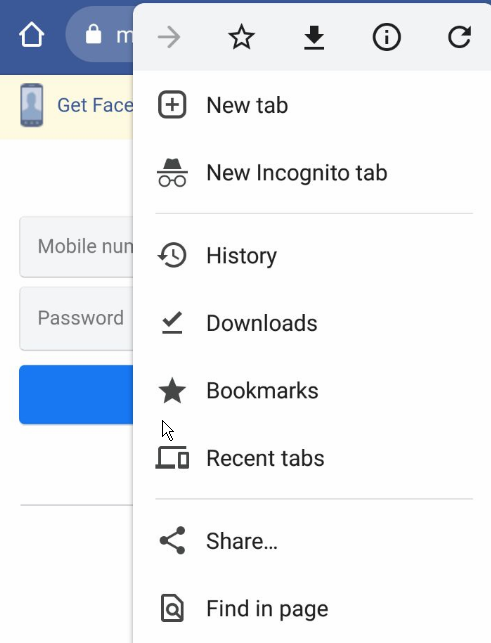
- 로그인 페이지에서 메뉴 버튼 화면 오른쪽에서 아래로 스크롤합니다.
- 선택 데스크톱 사이트 옵션 그리고 상자를 표시하십시오.
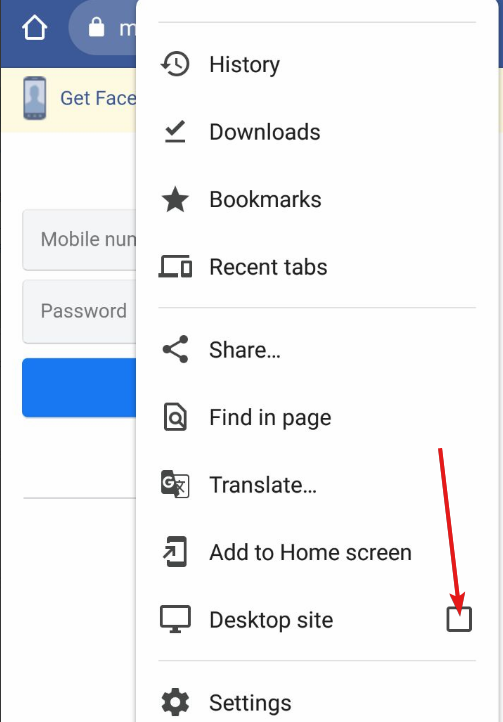
- 사이트를 데스크톱 사이트로 허용한 후 로그인 페이지로 돌아가서 자격 증명을 입력하고 다음을 클릭합니다. 로그인.
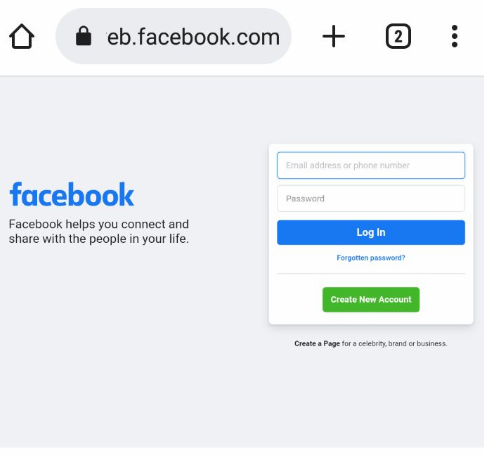
2. Facebook Messenger 페이지를 북마크에 추가
- 기기에서 Chrome을 엽니다.
- 로 이동 페이스북 메신저 사이트.
- 주소 표시줄 오른쪽에 있는 시작.
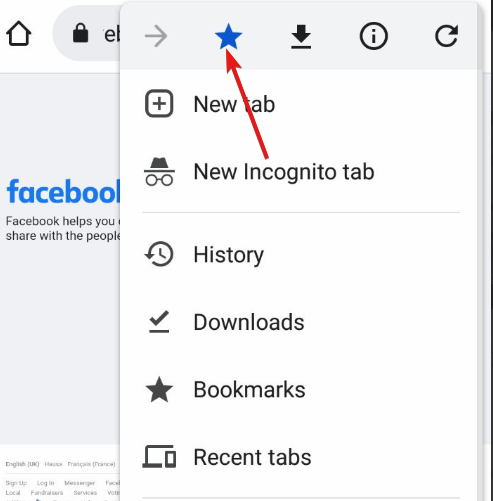
3. 오페라 브라우저 사용
앱을 다운로드하거나 강제하지 않고도 Opera 브라우저를 사용하여 Facebook Messenger에 로그인할 수 있습니다. 이것은 Facebook에서 메시지에 액세스하는 또 다른 대안입니다.
4. PC 사용
메신저 앱은 PC 사용자의 필수 옵션이 아니므로 이를 활용하여 메시지에 더 빨리 액세스하고 친구와 대화할 수도 있습니다.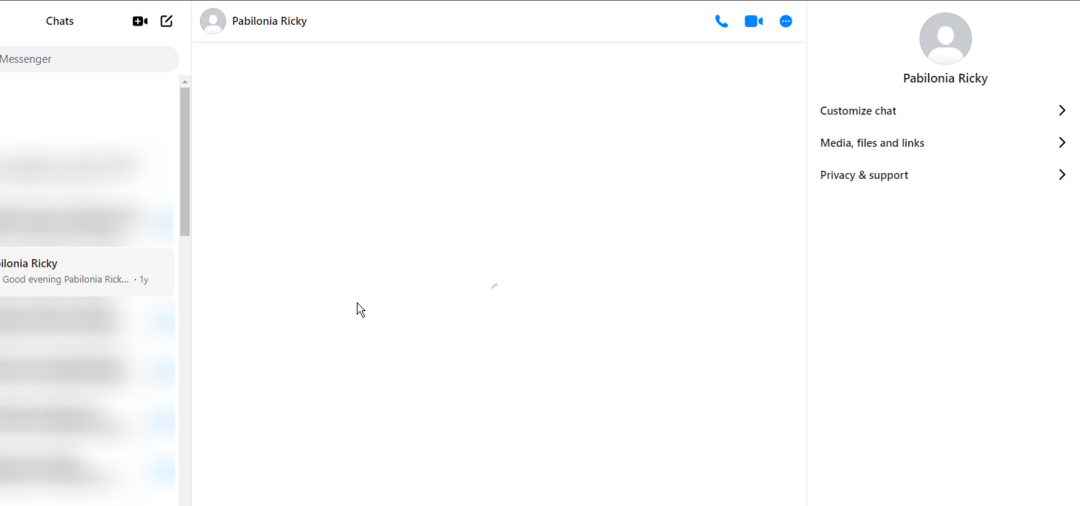
- App Store 없이 Snapchat을 다운로드하는 방법 [PC 가이드]
- Adobe Flash 없이 Adobe Flash 게임을 플레이하는 방법
- VPN 에이전트 서비스란 무엇이며 높은 CPU 사용량을 해결하는 방법
- SoundCloud의 로딩 오류는 무엇을 의미하며 해결 방법은 무엇입니까?
Facebook Messenger에 대한 일반적인 질문 중 하나는 브라우저에서 Messenger에 로그인하는 방법입니다. 위의 단계에 따라 로그인 페이지로 이동하고 자격 증명을 입력하여 메시지에 액세스합니다.
또 다른 자주 묻는 질문은 앱 없이 Messenger에 로그인할 수 있습니까? 이에 대한 간단한 대답은 예입니다. 기기에서 메신저 앱을 삭제해도 브라우저에서는 계속 로그인할 수 있습니다. 이렇게 하려면 아래 단계를 따르세요.
- 페이스북 메신저 제거 기기에서 앱을 실행한 다음 브라우저를 실행합니다.
- 이동 facebook.com/home.php
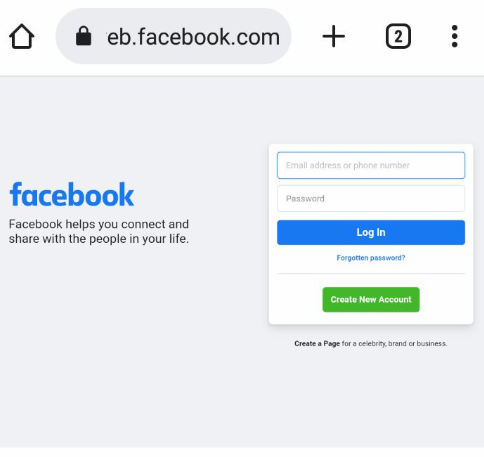
- 로그인 페이지에서 자격 증명을 입력하고 로그인 버튼을 클릭합니다.
브라우저에서 Messenger의 모든 기능을 사용할 수 있습니까?
전문가 팁: 일부 PC 문제는 특히 리포지토리가 손상되었거나 Windows 파일이 누락된 경우 해결하기 어렵습니다. 오류를 수정하는 데 문제가 있는 경우 시스템이 부분적으로 손상되었을 수 있습니다. 컴퓨터를 스캔하고 결함이 무엇인지 식별하는 도구인 Restoro를 설치하는 것이 좋습니다.
여기를 클릭 다운로드하고 복구를 시작합니다.
브라우저용 Messenger를 사용하는 것은 매우 쉽고 유용합니다. 대부분의 Messenger 기능은 웹에서 사용할 수 있으며 액세스할 수 있습니다.
단, 브라우저 버전에서는 일부 기능을 사용할 수 없습니다. 따라서 브라우저에서 모든 메신저 기능을 사용할 수는 없습니다.
Messenger Web에서 영상 통화를 할 수 있습니까?
예, Messenger 웹에서 영상 통화를 할 수 있습니다. Facebook Messenger는 휴대폰과 PC에서 화상 통화를 할 수 있는 웹 앱을 출시했습니다. 또한, 페이스북 메신저 영상통화 웹 브라우저 기능은 일부 브라우저에서 작동합니다.
어떤 브라우저가 Facebook에서 가장 잘 작동합니까?
➡ 오페라 브라우저 – 강제로 메신저 앱을 다운로드하지 않고도 Facebook에 액세스할 수 있는 가장 효과적인 브라우저로 간주됩니다. 다른 브라우저와 관련된 번거로움 없이 간편하게 메신저에 액세스할 수 있습니다.
➡ 구글 크롬 – 일반적으로 Facebook에 두 번째로 좋은 옵션입니다. Chrome에는 확장 기능과 같은 고급 기능과 최신 웹 기술이 많이 포함되어 있기 때문입니다.
이러한 기능으로 인해 Facebook과 같은 플랫폼의 트래픽 종류와 호환됩니다. 속도와 보안으로 인해 더 적합합니다. 메시지와 활동을 빠르고 잘 동기화할 수 있습니다.
➡ 모질라 파이어 폭스 – Chrome과 마찬가지로 Firefox는 Facebook Messenger가 더 잘 작동하는 데 도움이 되는 높은 보안과 속도를 제공합니다. 사이트에서 데이터를 판매하는 것을 방지하는 DNS와 같은 건전한 보안 시스템이 있습니다. 강력하고 속도가 빨라 Facebook 웹 메신저에 적합합니다.
➡ 원정 여행 – Safari는 Apple 기기에서만 사용할 수 있는 빠르고 안전한 브라우저입니다. 이를 사용하면 Facebook Messenger 계정이 도용되는 것을 방지할 수 있습니다.
비밀번호에 대한 보안 기능이 내장되어 있습니다. 이렇게 하면 메신저의 비밀번호가 하이재커로부터 안전하게 보호됩니다. iPhone은 빠르고 넓습니다. 앱과 인터넷 앱을 더 빠르게 실행하는 데 도움이 됩니다.
➡ 마이크로소프트 엣지 – Edge는 Microsoft의 브라우저 응용 프로그램입니다. Edge는 Windows용 기본 브라우저이며 생산적입니다. 다른 Android 및 iOS에서 잘 작동합니다. 또한, 빠르고 안전하게 탐색할 수 있어 웹 절도 및 하이재커로부터 사용자를 보호할 수 있습니다.
➡ 알로하 브라우저 – Aloha에는 중단 없이 원활한 브라우징 경험을 보장하는 광고 차단기가 있습니다. Aloha는 내장된 VPN 보호 기능을 사용하여 검색 데이터와 정보를 보호합니다. Aloha 브라우저는 사용이 간편하고 요청을 로드할 때 빠릅니다.
Facebook Messenger에 사용할 브라우저를 선택할 때 고려해야 할 한 가지는 보안과 속도입니다. 참여가 많은 이 플랫폼에는 이를 실행할 수 있는 브라우저가 필요합니다.
솔루션에 대해 알고 싶으시다면 데스크톱에서 Facebook Messenger가 작동하지 않음, 우리 페이지로 이동합니다.
이 문서가 유용했다면 아래 링크를 클릭하여 다른 문제에 대한 수정 사항을 확인하세요. 페이스북 메신저 문제.
 여전히 문제가 있습니까?이 도구로 수정하세요.
여전히 문제가 있습니까?이 도구로 수정하세요.
- 이 PC 수리 도구 다운로드 TrustPilot.com에서 우수 평가 (다운로드는 이 페이지에서 시작됩니다).
- 딸깍 하는 소리 스캔 시작 PC 문제를 일으킬 수 있는 Windows 문제를 찾습니다.
- 딸깍 하는 소리 모두 고쳐주세요 특허 기술 문제를 해결하기 위해 (독자 전용 할인).
Restoro가 다운로드되었습니다. 0 이달의 독자.


